你知道ps怎么画虚线吗?发布时间:2020年12月17日 12:14
电脑型号:联想小新Air15
系统版本:win10
软件版本:PS(CC2017)
PS作为图像处理软件Photoshop的简称,是广大设计工作者的必备工具,可以说只要涉及到图片制作与处理方面的问题就离不开对PS的使用,虽然说其只是一个制图软件,但其中的奥秘不是看一看就能参透的,想要熟练使用PS,需要从浅到深的一步步进行学习。
那么今天,我们要说的就是ps怎么画虚线,因为虚线制作在PS中经常会用到,也是在学习PS的过程中不可或缺的课程,很多新手小白都会为此感到困惑,小编就来介绍下ps怎么画虚线。
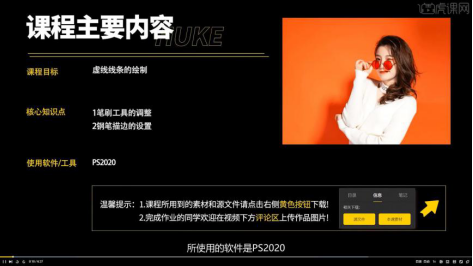
1,我们现在首先来看一下 ,如何去绘制一个 ,虚线的线段 ,我们先创建一个白色的画布 ,我们正常来说 ,使用画笔工具 ,点击快捷键 ,B画笔工具选择右键 ,就可以简单地去使用一些 常规的这种画笔 ,比如硬边缘柔边缘 ,你去绘制的时候 ,它都是一条连续的 ,选择硬边缘看一下 ,它是一个连续的。
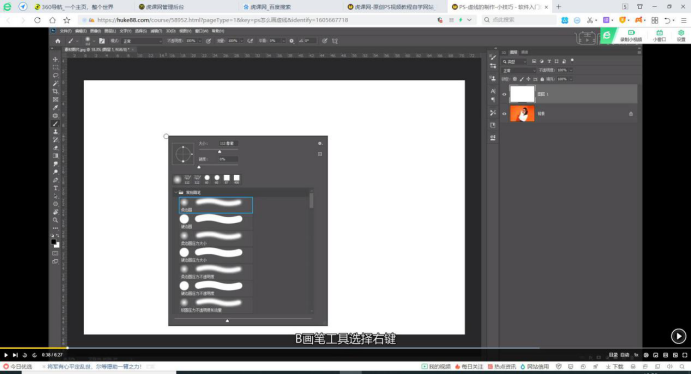
2,虚线的绘制的话 ,选择窗口当中 ,这里有一个画笔设置 ,打开它之后 ,在第一项画笔设置当中 ,我们主要是调节间断间距 ,当你将间距拉大的时候 ,它就自然而然的去形成了一个虚线 ,而且这个间距也是可以控制的 。
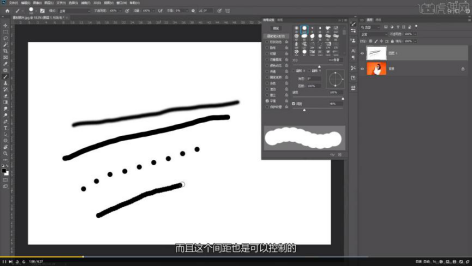
3,如果说我们要去营造一个线段的话 ,我们就可以去直接选择P钢笔工具 ,选择钢笔工具之后 ,选择路径工具 ,然后我们围着这个人物来画一下 ,
4,我们在勾画完了之后 ,选择右键 ,选择你的描边路径 ,这时候描边路径的工具 ,叫做画笔工具 ,画笔工具我们先取消一下 ,先看一下画笔工具 ,现在画笔工具 ,我选择的是方形 ,我给它切换成硬边缘 ,然后再选择一个画笔设置 ,看一下画笔设置 ,你在这里面可以去设置一下 ,它的一个虚线的状态 。
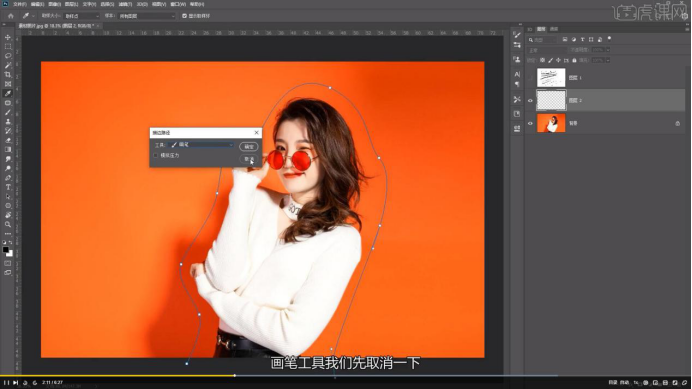
如果没有设置的话 ,我们直接选择P钢笔工具 ,右键选择描边路径 ,选择确定它就是一个实线段 。
如果你选择B画笔工具 ,在选择画笔设置 ,把间断间距调整一下 ,包括大小我们也调整一下 ,这时候你再去选择P这个钢笔工具 ,选择你的描边路径 ,再看一下 ,它就是一个虚线的效果了 ,这个是虚线的绘制的一个方式 ,比较灵活 。
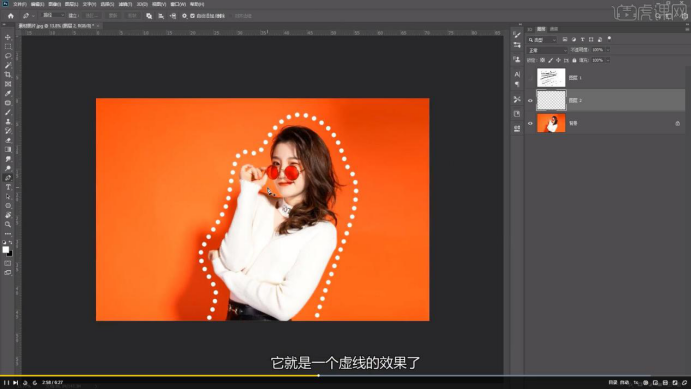
怎么样,是不是关于ps怎么画虚线的方法并不难,想要学习的小伙伴可以在自己的电脑上按照步骤进行了练习。当然,小编今天所介绍关于ps怎么画虚线的内容只是针对PS新手的初步学习内容,其实用PS画虚线还有其他的方法,比如使用路径文字等方法,但我们都懂得“心急吃不了热豆腐”的道理,一步一步进行学习,多加练习才会熟能生巧。
























